Bagaimana cara menambahkan tanda hubung antar kata di Excel?
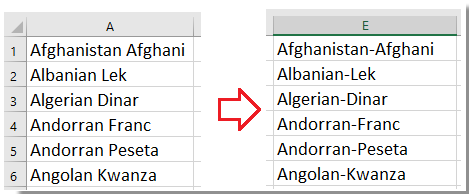
Tambahkan tanda hubung di antara kata-kata dengan Teks ke Kolom dan rumus
Tambahkan tanda hubung di antara kata-kata dengan Temukan dan Ganti
Tambahkan tanda hubung di antara kata-kata oleh Kutools for Excel
Tambahkan tanda hubung di antara kata-kata dengan Teks ke Kolom dan rumus
Fungsi Teks ke Kolom bisa memisahkan kata-kata ke dalam kolom berdasarkan spasi, lalu Anda bisa menggunakan rumus untuk menggabungkannya dengan tanda hubung lagi.
1. Pilih daftar data yang ingin Anda tambahkan tanda hubung, dan klik Data > Teks ke Kolom. Lihat tangkapan layar:
2. Pada langkah pertama dari Convert Teks ke Kolom penyihir, periksa Terbatas opsi, dan klik Selanjutnya> untuk langkah 2 dari Wizard, dan cek Space pilihan di bawah Pembatas bagian. Lihat tangkapan layar:
3. klik Selanjutnya> untuk pergi ke langkah terakhir Wizard, pilih sel untuk menempatkan data yang dipisahkan Tujuan kolom tulisan. Lihat tangkapan layar:
4. klik Finish. Sekarang daftar data telah dipecah menjadi kolom, dan pilih sel kosong di sebelah data yang dipisahkan, dan masukkan rumus ini = C1 & "-" & D1 (C1 dan D1 adalah data yang dipisahkan), lalu seret gagang isian otomatis ke bawah sel yang diperlukan untuk menerapkan rumus ini. Lihat tangkapan layar:
Tambahkan tanda hubung di antara kata-kata dengan Temukan dan Ganti
Sebenarnya, fungsi Find and Replace juga dapat dengan cepat mengganti spasi dengan tanda hubung.
1. Pilih data yang ingin Anda tambahkan simbol tanda hubung, dan tekan Ctrl + H tombol secara bersamaan untuk membuka Cari dan Ganti dialog.
2. Dalam Cari dan Ganti dialog, di bawah menggantikan tab, masukkan sebuah ruang dengan spasi ke Temukan apa kotak teks, dan ketik sebuah tanda hubung simbol ke Ganti dengan kolom tulisan. Lihat tangkapan layar:
3. klik Ganti All. Sebuah dialog muncul untuk mengingatkan Anda berapa banyak sel yang telah berhasil diganti, silakan klik OK untuk menutupnya. Sejauh ini, semua spasi telah diganti dengan tanda hubung dalam pemilihan. Lihat tangkapan layar:
4. Tutup Cari dan Ganti dialog.
Tambahkan tanda hubung di antara kata-kata oleh Kutools for Excel
Jika dalam beberapa waktu, tidak ada yang memisahkan kata, bagaimana Anda bisa dengan cepat menambahkan tanda hubung antar kata?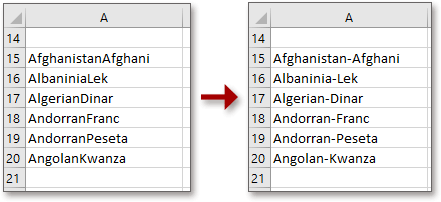
| Kutools untuk Excel, dengan lebih dari 300 fungsi praktis, membuat pekerjaan Anda lebih mudah. |
Dengan Kutools untuk Excel, Anda bisa menggunakannya Tambahkan Teks untuk menambahkan simbol tanda hubung ke depan setiap karakter huruf besar, lalu terapkan Hapus berdasarkan Posisi untuk menghapus tanda hubung pertama.
Setelah pemasangan gratis Kutools for Excel, lakukan seperti di bawah ini:
1. Pilih data yang ingin Anda tambahkan tanda hubung, dan klik Kutools > Teks > Tambahkan Teks. Lihat tangkapan layar:
2. Dalam Tambahkan Teks dialog, masukkan - ke Teks kotak, lalu centang Hanya tambahkan ke pilihan, dan pilih Sebelum huruf besar dari daftar drop-down. Lihat tangkapan layar:
3. klik Ok, dan bagian depan setiap karakter huruf besar telah ditambahkan simbol tanda hubung, dan klik Kutools > Teks > Hapus berdasarkan Posisi. Lihat tangkapan layar:
4. Dalam Hapus berdasarkan Posisi dialog, masukkan 1 ke Bilangan kotak teks, dan centang Dari kiri bawah Posisi bagian. Lihat tangkapan layar:
5. klik Ok, sekarang tanda hubung hanya ditambahkan di antara Kata.
TAMBAHKAN Tanda Hubung Antar Kata
Alat Produktivitas Kantor Terbaik
Tingkatkan Keterampilan Excel Anda dengan Kutools for Excel, dan Rasakan Efisiensi yang Belum Pernah Ada Sebelumnya. Kutools for Excel Menawarkan Lebih dari 300 Fitur Lanjutan untuk Meningkatkan Produktivitas dan Menghemat Waktu. Klik Di Sini untuk Mendapatkan Fitur yang Paling Anda Butuhkan...

Tab Office Membawa antarmuka Tab ke Office, dan Membuat Pekerjaan Anda Jauh Lebih Mudah
- Aktifkan pengeditan dan pembacaan tab di Word, Excel, PowerPoint, Publisher, Access, Visio, dan Project.
- Buka dan buat banyak dokumen di tab baru di jendela yang sama, bukan di jendela baru.
- Meningkatkan produktivitas Anda sebesar 50%, dan mengurangi ratusan klik mouse untuk Anda setiap hari!

